Πώς να μετατρέψετε κινούμενες εικόνες GIF σε MP4 χωρίς απώλεια ποιότητας
Καθώς τα μέσα κοινωνικής δικτύωσης γίνονται όλο και πιο διαδεδομένα, το GIF είναι δημοφιλές και διαθέσιμο σε όλες σχεδόν τις πλατφόρμες. Ωστόσο, μερικοί άνθρωποι εξακολουθούν να προτιμούν τη μορφή MP4 όταν δημοσιεύουν περιεχόμενο στο διαδίκτυο, εν μέρει επειδή υποστηρίζεται από τους περισσότερους ιστότοπους, εφαρμογές και συσκευές. Το νέο πρόβλημα είναι ότι το GIF είναι μια μορφή εικόνας, αλλά το MP4 είναι μια μορφή βίντεο. Επομένως, χρειάζεστε ένα συγκεκριμένο εργαλείο για τη μετατροπή GIF σε MP4. Αυτό το άρθρο κοινοποιεί τις πιο εύκολες μεθόδους σε διάφορες συσκευές

Blu-ray Master Video Converter Ultimate είναι ο ευκολότερος τρόπος μετατροπής GIF σε βίντεο MP4. Σας δίνει τη δυνατότητα να τοποθετήσετε μία ή περισσότερες κινούμενες και ακίνητες εικόνες GIF στο storyboard. Στη συνέχεια, δημιουργήστε μια ολόκληρη ιστορία ως αρχείο MP4. Επιπλέον, παρέχει μια ποικιλία λειτουργιών για την εξομάλυνση και το ρετουσάρισμα της ιστορίας.
Κύρια χαρακτηριστικά του καλύτερου μετατροπέα GIF σε MP4
Ανοίξτε τα GIF
Ο καλύτερος μετατροπέας GIF σε MP4 προσφέρει δύο εκδόσεις, μία για Windows 10/8/7 και την άλλη για Mac OS X. Εγκαταστήστε τη σωστή στον υπολογιστή σας και εκκινήστε την όταν χρειαστεί να μετατρέψετε το GIF σε MP4. Εναλλαγή στο MV παράθυρο από την κορυφή της διεπαφής. Στη συνέχεια, κάντε κλικ στο Προσθήκη μενού πάνω από το storyboard και ανοίξτε τα GIF που θέλετε να μετατρέψετε. Μετά το άνοιγμα του GIF, μπορείτε να τα τακτοποιήσετε στο storyboard με το Προς τα εμπρός και Οπισθοδρομικός μενού.

Προσθήκη ήχου φόντου
μεταβείτε στο Ρυθμίσεις καρτέλα στον αριστερό πίνακα και εντοπίστε το Κομμάτι ήχου Ενότητα. Δεδομένου ότι τα GIF δεν περιλαμβάνουν ήχο φόντου, πρέπει να τον προσθέσετε χειροκίνητα. Επιλέξτε το πλαίσιο δίπλα Μουσική υπόκρουση. Υπάρχουν δύο τρόποι για να εφαρμόσετε μουσική υπόκρουση: Τραβήξτε προς τα κάτω την αναπτυσσόμενη λίστα και χρησιμοποιήστε ένα τραγούδι από τη βιβλιοθήκη.
Για να χρησιμοποιήσετε τη μουσική σας ως ήχο φόντου, κάντε κλικ στο εικονίδιο + και ανοίξτε το.

Μετατροπή GIF σε MP4
Κάντε προεπισκόπηση του αποτελέσματος στον ενσωματωμένο πίνακα αναπαραγωγής πολυμέσων στην αριστερή πλευρά. Εάν είστε ικανοποιημένοι, κάντε κλικ και αναπτύξτε το μενού προφίλ και επιλέξτε MP4 και σωστή ανάλυση. Στη συνέχεια, μεταβείτε στο Εξαγωγή καρτέλα στην αριστερή πλευρά. Γράψτε ένα όνομα αρχείου στο Ονομα πεδίο, ορίστε τον κατάλογο τοποθεσίας στο Αποθήκευση σε το πεδίο και κάντε κλικ στο Εξαγωγή κουμπί. Λίγα δευτερόλεπτα αργότερα, θα βρείτε το βίντεο MP4 στον σκληρό σας δίσκο.

Το Photoshop είναι ένα από τα πιο δημοφιλή προγράμματα επεξεργασίας εικόνων. Η Adobe έχει προσθέσει πολλές δυνατότητες στις νέες εκδόσεις. Για παράδειγμα, μπορείτε να ανοίξετε ένα κινούμενο GIF και να το μετατρέψετε σε βίντεο MP4. Τα μειονεκτήματα είναι προφανή. Πρώτον, το Photoshop δεν μπορεί να προσθέσει μουσική υπόκρουση κατά τη μετατροπή GIF σε MP4. Επιπλέον, ο μετατροπέας GIF σε MP4 είναι πολύ ακριβός. Κοστίζει $9,99 έως $20,99 ανά μήνα ανάλογα με το σχέδιό σας. Εάν έχετε ήδη το λογισμικό στην επιφάνεια εργασίας σας, εκτελέστε τα παρακάτω βήματα για να έχετε το επιθυμητό αποτέλεσμα.
Ενεργοποιήστε το πρόγραμμα επεξεργασίας φωτογραφιών από την επιφάνεια εργασίας σας, μεταβείτε στο Αρχείο μενού και επιλέξτε Ανοιξε.
Στο παράθυρο διαλόγου ανοιχτού αρχείου, εντοπίστε την κινούμενη εικόνα GIF και επιλέξτε, κάντε κλικ στο Ανοιξε κουμπί. Στη συνέχεια, το Photoshop θα φορτώσει κάθε πλαίσιο στο GIF ως επίπεδο

Ανοιξε το Windows μενού και επιλέξτε χρονοδιάγραμμα για να εμφανιστεί ο πίνακας της γραμμής χρόνου. Κάντε κλικ στο Μενού εικονίδιο στη γραμμή χρόνου και επιλέξτε Μετατροπή σε Χρονολόγιο βίντεο. Το Photoshop θα μετατρέψει το GIF σε βίντεο MP4.

Στη συνέχεια, κάντε κλικ στο Μενού εικονίδιο ξανά και επιλέξτε Απόδοση βίντεο.

Τέλος, πηγαίνετε στο Αρχείο μενού, επιλέξτε Εξαγωγήκαι επιλέξτε Απόδοση βίντεο. Στο Απόδοση βίντεο διαλόγου, εισαγάγετε το όνομα αρχείου, τον φάκελο προορισμού και άλλες επιλογές ανάλογα με την κατάστασή σας. Χτύπα το Καθιστώ κουμπί για εξαγωγή του βίντεο MP4.
Ένας άλλος τρόπος για να μετατρέψετε βίντεο GIF σε MP4 είναι μια διαδικτυακή εφαρμογή. Μερικές εφαρμογές που βασίζονται στον ιστό μπορούν να αλλάξουν μια κινούμενη εικόνα σε αρχείο βίντεο. Το EZGIF, για παράδειγμα, είναι ένας δωρεάν online μετατροπέας GIF σε MP4. Δεν ζητά εγγραφή ή πληρωμή. Φυσικά, τα μειονεκτήματα είναι η κακή ποιότητα εξόδου και το περιορισμένο μέγεθος αρχείου. Επιπλέον, πρέπει να έχετε καλή σύνδεση στο διαδίκτυο.
Επισκεφτείτε τη διεύθυνση https://ezgif.com/gif-to-mp4 στο πρόγραμμα περιήγησής σας για να ανοίξετε το online GIF στην εφαρμογή μετατροπέα MP4.

Κάντε κλικ στο Ξεφυλλίζω κουμπί και ανοίξτε την εικόνα GIF που σκοπεύετε να αλλάξετε σε μορφή MP4. Μετά χτυπήστε το μπλε Μεταφόρτωση κουμπί για να το στείλετε στον διακομιστή.
Υπόδειξη: Λάβετε υπόψη ότι το μέγιστο μέγεθος αρχείου είναι 50MB. Μπορείτε επίσης να εισαγάγετε ένα κινούμενο GIF από το διαδίκτυο επικολλώντας τη διεύθυνση URL.

Πάτα το Μετατροπή GIF σε MP4 κουμπί για να ξεκινήσει η μετατροπή της κινούμενης εικόνας σε βίντεο. Τέλος, κάντε κλικ στο αποθηκεύσετε εικονίδιο για λήψη του αρχείου βίντεο MP4.
Σημείωση: Καλύτερα να μην ανεβάζετε τις ιδιωτικές σας εικόνες GIF στο διαδίκτυο, αν και το EZGIF και άλλοι εξυπηρετητές υπόσχονται να διαγράψουν τα αρχεία σας μετά τη μετατροπή. Επιπλέον, είναι απλώς ένας τρόπος για να δοκιμάσετε τη μετατροπή GIF σε MP4. Εάν σκοπεύετε να μοιραστείτε το αρχείο βίντεο, καλύτερα να χρησιμοποιήσετε ένα ισχυρό εργαλείο.
Για κινητά πρώτα, μια εφαρμογή μετατροπής GIF σε MP4 είναι ο ευκολότερος τρόπος για να αλλάξετε κινούμενες εικόνες σε αρχεία βίντεο. Αν δεν σας πειράζει η μικρή οθόνη, εδώ είναι οι καλύτεροι μετατροπείς GIF σε MP4 για iPhone και Android.
Πλατφόρμα:iOS 9.0 ή νεότερη έκδοση
Τιμή:$0.99
Το GifVid είναι ένας μετατροπέας GIF σε MP4 για χρήστες iPhone. Μπορείτε να επιλέξετε ένα GIF από το Camera Roll και να το μετατρέψετε σε αρχείο βίντεο ή το αντίστροφο. Η εφαρμογή προσφέρει επίσης τη διεπαφή σε μέσα κοινωνικής δικτύωσης, όπως το Tumblr και άλλα.
Πώς να μετατρέψετε το GIF σε MP4 στο iPhone

Εκτελέστε την εφαρμογή μετατροπέα από την αρχική οθόνη σας. Μπορείτε να αγοράσετε την εφαρμογή από το App Store σας. Πάτα το Δημιουργώ επιλογή και επιλέξτε GIF σε βίντεο. Αυτό σας οδηγεί στην οθόνη μετατροπής GIF σε βίντεο.
Επιτρέψτε του να αποκτήσει πρόσβαση στο Camera Roll για πρώτη φορά και επιλέξτε το αρχείο GIF που ελπίζετε να μετατρέψετε και ορίστε την ανάλυση εξόδου και άλλες επιλογές.
Στη συνέχεια, πατήστε το Μερίδιο εικονίδιο στο κάτω μέρος και στείλτε το στην επιθυμητή πλατφόρμα.
Πλατφόρμα:iOS 10.0 ή νεότερη έκδοση και Android 4.0.3 και νεότερη έκδοση
Τιμή:Δωρεάν με διαφημίσεις και αγορά εντός εφαρμογής
Το GIF Cracker είναι μια εφαρμογή μετατροπής GIF σε MP4 για συσκευές iPhone και Android. Μπορείτε να κατεβάσετε την εφαρμογή από το App Store ή το Play Store δωρεάν. Επιπλέον, προσφέρει ένα ευρύ φάσμα προεπιλογών ανάλυσης κατά τη μετατροπή ενός GIF σε βίντεο MP4.
Πώς να μετατρέψετε το GIF σε MP4 στο Android
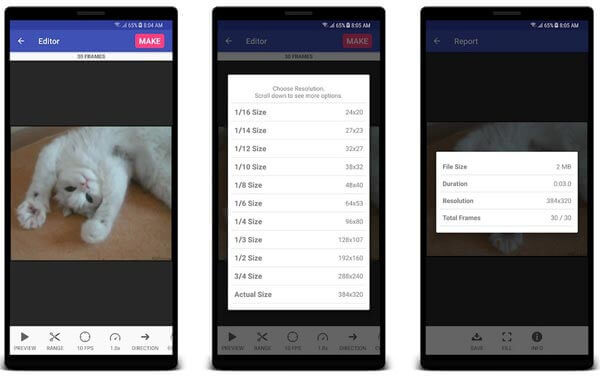
Ξεκινήστε την εφαρμογή μετατροπέα GIF από το συρτάρι της εφαρμογής σας και επιλέξτε το στόχο GIF από τη Συλλογή σας.
Στη συνέχεια, ορίστε τις επιλογές μετατροπής, όπως την ανάλυση. Πατήστε το Φτιαχνω, κανω κουμπί στο επάνω μέρος της οθόνης.
Το βίντεο MP4 θα αποθηκευτεί στη Συλλογή σας.
Σημείωση:Στο iPhone, ανοίξτε το GIF στην εφαρμογή, ορίστε τις επιλογές και πατήστε το Έναρξη μετατροπής κουμπί.
Πλατφόρμα:iOS 10.0 ή νεότερη έκδοση και 4.0.3 και νεότερη έκδοση
Τιμή:Δωρεάν με διαφημίσεις και αγορά εντός εφαρμογής
Παρόμοια με το GIF Cracker, το GIF Toaster είναι ένας άλλος τρόπος για να μετατρέψετε το GIF σε βίντεο ή το αντίστροφο. Επιπλέον, περιλαμβάνει ένα πρόγραμμα επεξεργασίας GIF και ένα πρόγραμμα προβολής GIF. Εάν προτιμάτε εφαρμογές GIF μιας στάσης, είναι μια καλή επιλογή τόσο για χρήστες iPhone όσο και για Android.
Πώς να μετατρέψετε ένα GIF σε MP4 στο iPhone

Ανοίξτε την εφαρμογή Φωτογραφίες, εντοπίστε την επιθυμητή εικόνα ή εικόνες GIF και πατήστε το Μερίδιο εικονίδιο και ανοίξτε το με την εφαρμογή μετατροπέα.
Ορίστε τις επιλογές κωδικοποίησης και ρετουσάρετε το GIF.
Πατήστε το Ξεκινήστε την κωδικοποίηση κουμπί για να ξεκινήσει η μετατροπή GIF σε MP4. Μετά τη διαδικασία, μπορείτε να βρείτε το βίντεο στην εφαρμογή Φωτογραφίες.
Πλατφόρμα:Android 4.4 και νεότερες εκδόσεις
Τιμή:Δωρεάν με διαφημίσεις και αγορές εντός εφαρμογής
Για χρήστες Android, το Video2me είναι μια ελαφριά εφαρμογή μετατροπέα GIF σε MP4. Αυτό το καθιστά μια καλή επιλογή για παλιές συσκευές. Εκτός από τη μετατροπή GIF και βίντεο, περιλαμβάνει επίσης αυτοκόλλητα για τη διακόσμηση GIF. Επιπλέον, μπορεί να προσθέσει μουσική υπόκρουση κατά τη μετατροπή GIF σε MP4.
Πώς να μετατρέψετε ένα GIF σε MP4 στο Android

Εκκινήστε την εφαρμογή μετατροπέα από το τηλέφωνό σας Android και επιλέξτε το Gif2Video μενού στο κάτω μέρος.
Όταν σας ζητηθεί, επιτρέψτε του να αποκτήσει πρόσβαση στη Γκαλερί σας, βρείτε και επιλέξτε το GIF που θέλετε να αλλάξετε σε βίντεο.
Τώρα, θα δείτε τις προσαρμοσμένες επιλογές στο κάτω μέρος, όπως Ταχύτητα, Επαναλαμβάνω, και Προσθήκη μουσικής. Ρυθμίστε το καθένα από αυτά όπως θέλετε.
Πατήστε το Εγινε εικονίδιο στο κάτω μέρος για να το επιβεβαιώσετε. Στη συνέχεια, αποθηκεύστε το βίντεο στη Γκαλερί σας.
Είναι το GIF μορφή βίντεο;
Όχι, το GIF είναι απλώς μια μορφή αρχείου εικόνας, όπως οι μορφές αρχείων JPG ή PNG, το GIF μπορεί να χρησιμοποιηθεί για τη δημιουργία στατικών εικόνων. Ωστόσο, έχει μια πολύ ιδιαίτερη λειτουργικότητα, μπορεί να χρησιμοποιηθεί για τη δημιουργία κινούμενων εικόνων από ένα βίντεο κλιπ ή μια ακολουθία φωτογραφιών.
Μπορεί το VLC να μετατρέψει το GIF σε MP4;
Όχι, το VLC είναι πρόγραμμα αναπαραγωγής βίντεο και ήχου. Περιλαμβάνει ένα μεγάλο πακέτο κωδικοποιητών πολυμέσων αλλά δεν καλύπτει τα GIF. Με άλλα λόγια, δεν μπορείτε ούτε να προσθέσετε μια εικόνα GIF σε VLC ούτε να μετατρέψετε το GIF σε μορφή βίντεο. Ο μόνος τρόπος για να ανοίξετε ένα GIF σε VLC είναι η μετατροπή σε μορφή βίντεο χρησιμοποιώντας άλλα εργαλεία.
Ποιο είναι καλύτερο GIF ή MP4;
Είναι δύσκολο να πούμε. Το GIF είναι μια μορφή εικόνας, η οποία μπορεί να αποθηκεύσει κινούμενο περιεχόμενο. Αυτό το κάνει σαν αρχείο βίντεο, αλλά το μέγεθος αρχείου του GIF είναι μικρότερο από το MP4. Ωστόσο, το MP4 μπορεί να αποθηκεύσει βίντεο και ήχο φόντου. Αυτό το κάνει ελκυστικό στα μέσα κοινωνικής δικτύωσης. Μπορείς μετατροπή μεταξύ GIF και MP4 χρησιμοποιώντας τις προτεινόμενες εφαρμογές μας.
Τώρα, θα πρέπει να μάθετε τουλάχιστον έξι τρόπους για να μετατρέψετε ένα GIF ή πολλά GIF σε βίντεο MP4. Μπορείτε να επιλέξετε την αγαπημένη σας μέθοδο σύμφωνα με την εισαγωγή μας και να ακολουθήσετε τα βήματα για να αποκτήσετε αυτό που θέλετε. Το Blu-ray Master Video Converter Ultimate, για παράδειγμα, είναι η καλύτερη επιλογή για άτομα που επιθυμούν να παράγουν όσο το δυνατόν καλύτερη ποιότητα εξόδου. Εάν έχετε καλές προτάσεις ή άλλα προβλήματα, μη διστάσετε να αφήσετε το μήνυμά σας κάτω από αυτήν την ανάρτηση.
Περισσότερα Ανάγνωση
2 εφαρμόσιμες μέθοδοι για τη μετατροπή αρχείων DAT από CD βίντεο σε MP4
Είναι δυνατή η μετατροπή αρχείων DAT από Video CD σε MP4; Απλώς μάθετε περισσότερα σχετικά με τη μορφή βίντεο VCD και 2 αποτελεσματικές μεθόδους μετατροπής των αρχείων βίντεο από το άρθρο.
Οι 3 κορυφαίες μέθοδοι για να μετατρέψετε εύκολα αρχεία βίντεο MOD σε μορφή MP4
Δεν μπορείτε να μοιραστείτε ή να αναπαράγετε τα αρχεία βίντεο MOD που έχουν εγγραφεί από τις κάμερές σας; Αυτός ο οδηγός σάς λέει τρεις επαληθευμένες μεθόδους για να μετατρέψετε γρήγορα το MOD σε MP4.
Συγκεκριμένος οδηγός για τη μετατροπή εγγραφών βίντεο VHS σε αρχεία βίντεο MP4
Εάν θέλετε να διατηρήσετε παλιές ταινίες ή τηλεοπτικές εκπομπές αποθηκευμένες σε κασέτες VHS, δείτε πώς να μετατρέψετε μια κασέτα VHS σε ψηφιακό βίντεο MP4.
2 Επαληθευμένες μέθοδοι για τη μετατροπή έργων WVE σε αρχεία βίντεο MP4
Θα μάθετε πώς να μετατρέπετε το WVE σε MP4 για να έχετε καλύτερη συμβατότητα στο παρακάτω σεμινάριο.